Com os contínuos desenvolvimentos nos programas criativos da Adobe, o After Effects CC 2017.2 oferece uma oportunidade empolgante de colaboração: os Projetos de Equipe. Esta função permite que você e sua equipe trabalhem juntos de forma eficiente e descomplicada, de qualquer lugar via nuvem. Neste artigo, você descobrirá como utilizar Projetos de Equipe no After Effects para otimizar seus processos criativos e trabalhar sem interrupções em projetos, não importa onde esteja sua equipe.
Principais conclusões
- Projetos de Equipe permitem trabalho interdisciplinar através da Adobe Cloud.
- Você deve adquirir uma licença especial para Projetos de Equipe para poder utilizá-los.
- A renderização de projetos pode ser feita de forma eficiente através do Media Encoder.
- Dynamic Link permite editar projetos sem conflitos de versão.
- Proxies oferecem uma possibilidade de edição eficiente para conteúdos em 4K.
Instruções passo a passo
1. Visão geral dos Projetos de Equipe e seus benefícios
Antes de começar a trabalhar com Projetos de Equipe, é importante entender o que são. Projetos de Equipe permitem que você e sua equipe operem em um ambiente de trabalho compartilhado, independentemente de suas localizações. Isso é especialmente útil quando vários membros da equipe estão trabalhando em um único projeto, usando o Premiere Pro e o After Effects. Para começar com Projetos de Equipe, você precisa de uma conexão de internet estável, já que tudo funciona na nuvem.

2. Aceitar um convite para um Projeto de Equipe
Para você participar de um Projeto de Equipe, deve receber um convite do líder do projeto. Este convite permite que você se junte ao projeto e trabalhe de forma estruturada na nuvem. Certifique-se de aceitar o convite e seguir todos os passos necessários para estar totalmente integrado ao projeto.
3. Acesso às configurações do projeto
Após ser adicionado a um Projeto de Equipe, você pode ajustar as configurações do projeto. Elas estão localizadas no canto superior direito da interface do usuário. É importante se familiarizar com essas configurações, pois elas permitem que você aproveite ao máximo a integração com a nuvem e garantam que todos os membros da equipe tenham as permissões corretas.
4. Criar um novo Projeto de Equipe
Se você é o líder do projeto, pode criar um novo Projeto de Equipe. Vá para "Arquivo" e selecione a opção apropriada para Projetos de Equipe. Lembre-se de que você deve ter uma licença específica para Projetos de Equipe da Adobe para configurar um tal projeto. Isso garante que você tenha todas as funções e recursos necessários disponíveis.
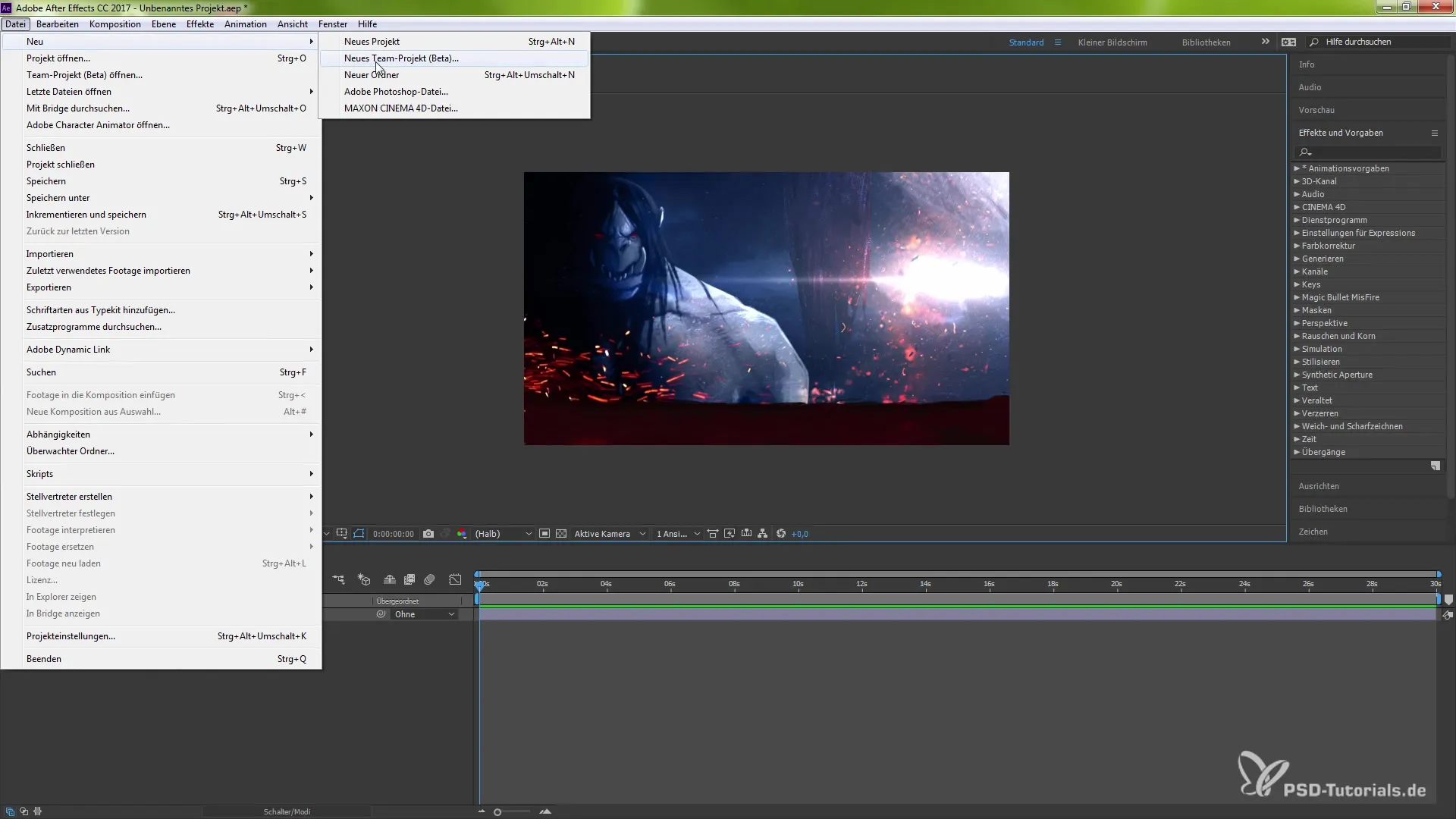
5. Usando a Creative Cloud para Projetos de Equipe
Assim que você tiver acesso aos Projetos de Equipe, poderá usar a Creative Cloud no lado esquerdo para gerenciar seus projetos. Aqui você pode ver seus Projetos de Equipe atribuídos a você. Certifique-se de verificar regularmente se há atualizações ou alterações para se manter sempre informado.
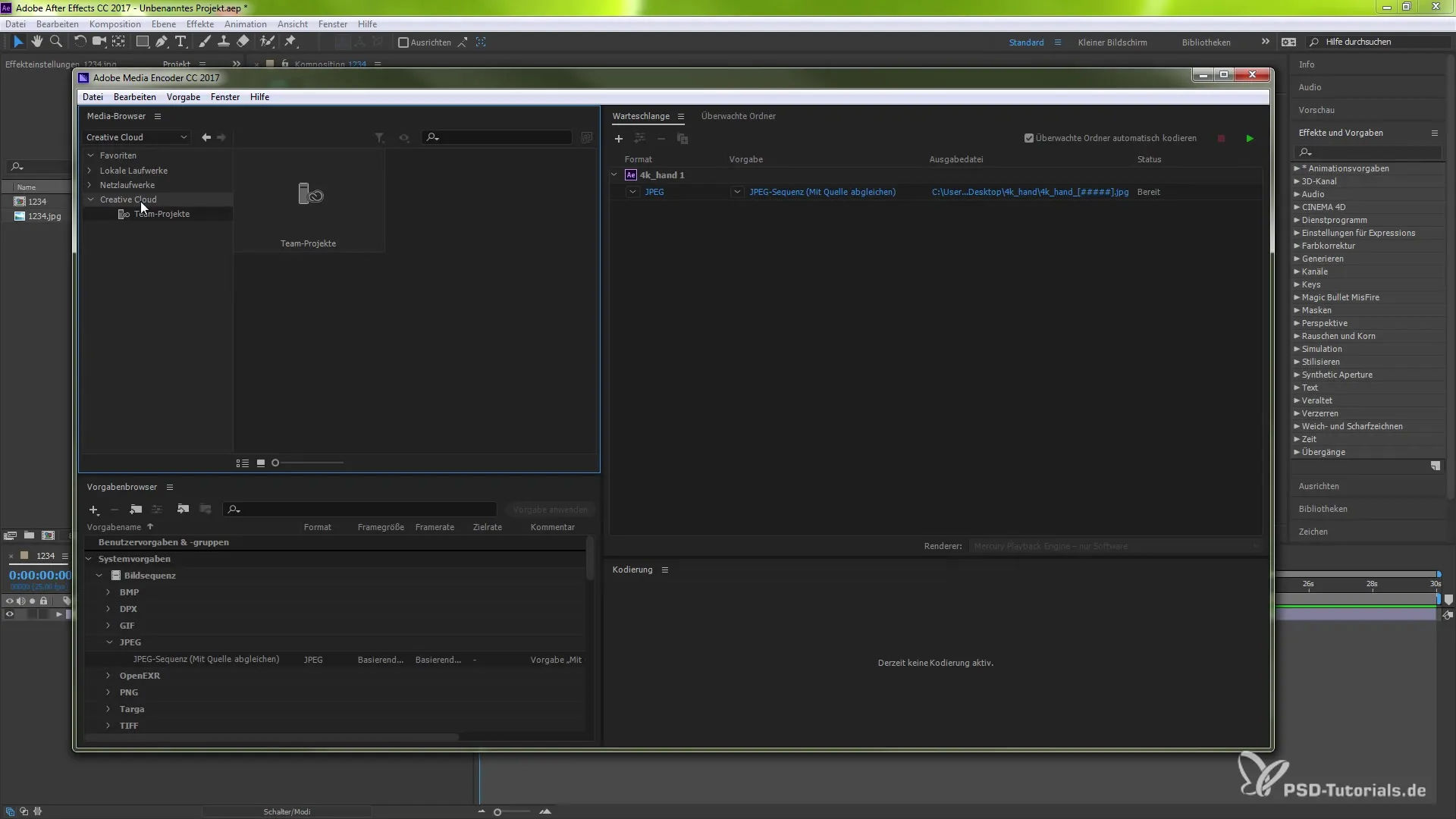
6. Renderizando projetos no Media Encoder
Uma das funções essenciais dos Projetos de Equipe é a capacidade de trabalhar com o Adobe Media Encoder. Você encontrará a opção de carregar seu projeto na fila do Media Encoder, permitindo que você renderize seus projetos de forma eficiente. Isso funciona mesmo que você não seja a pessoa que trabalhou no projeto. Esta possibilidade facilita o uso de recursos computacionais.
7. Trabalho simultâneo sem conflitos
Com os Projetos de Equipe e o Dynamic Link, você pode evitar conflitos durante a edição. Quando vários usuários trabalham em um projeto, é garantido que nenhuma alteração seja sobrescrita. Em caso de conflitos de versão, você tem a opção de visualizar o histórico de versões e garantir que nada seja sobrescrito irreversivelmente.
8. Oportunidades para trabalhar com Proxies
Para aqueles que trabalham com 4K ou resoluções mais altas, há a possibilidade de usar Proxies. Proxies são arquivos de baixa resolução que permitem a reprodução e edição eficiente do seu material. Você pode usar Proxies que já foram criados por outro membro da equipe. Depois, você pode renderizar o projeto em 4K, desativando simplesmente os Proxies.
9. Gerenciar versões dos projetos
Ao usar Projetos de Equipe, é importante que você salve suas versões regularmente. A nuvem armazena versões anteriores, permitindo que você as restaure a qualquer momento, se necessário. Certifique-se de que, ao finalizar seu trabalho, você seja solicitado a salvar, para não perder nada.
Resumo - Projetos de Equipe no After Effects: Colaboração Máxima
As novas funções dos Projetos de Equipe no After Effects CC 2017.2 revolucionam a maneira como você e sua equipe podem colaborar criativamente. Com a capacidade de editar e renderizar projetos de forma eficiente na nuvem, a colaboração se torna prática e eficaz. Utilize os passos apresentados para mergulhar no tema dos Projetos de Equipe e melhorar seus fluxos de produção.
Perguntas Frequentes
O que são Projetos de Equipe no After Effects?Projetos de Equipe permitem a colaboração em projetos na nuvem.
Como posso entrar em um Projeto de Equipe?Você deve aceitar um convite do líder do projeto.
Preciso de uma licença especial para Projetos de Equipe?Sim, é necessária uma licença especial para usar Projetos de Equipe.
Como funciona a renderização em Projetos de Equipe?É possível renderizar projetos no Adobe Media Encoder.
O que são Proxies e por que são úteis?Proxies são arquivos de baixa resolução que tornam a edição de material de alta resolução mais eficiente.


